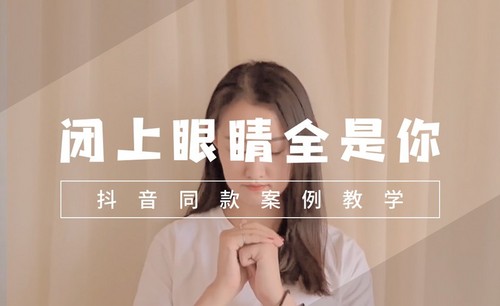剪映-闭上眼睛全是你-短视频制作教程图文教程发布时间:2021年12月13日 08:00
虎课网为您提供字体设计版块下的剪映-闭上眼睛全是你-短视频制作教程图文教程,本篇教程使用软件为剪映 3.6.0,难度等级为新手入门,下面开始学习这节课的内容吧!
今天课程的主要内容是如何运用剪映app制作抖音同款短视频-闭上眼都是你,同学们可以在下方评论区进行留言,老师会根据你们的问题进行回复,作业也可以在评论区进行提交。
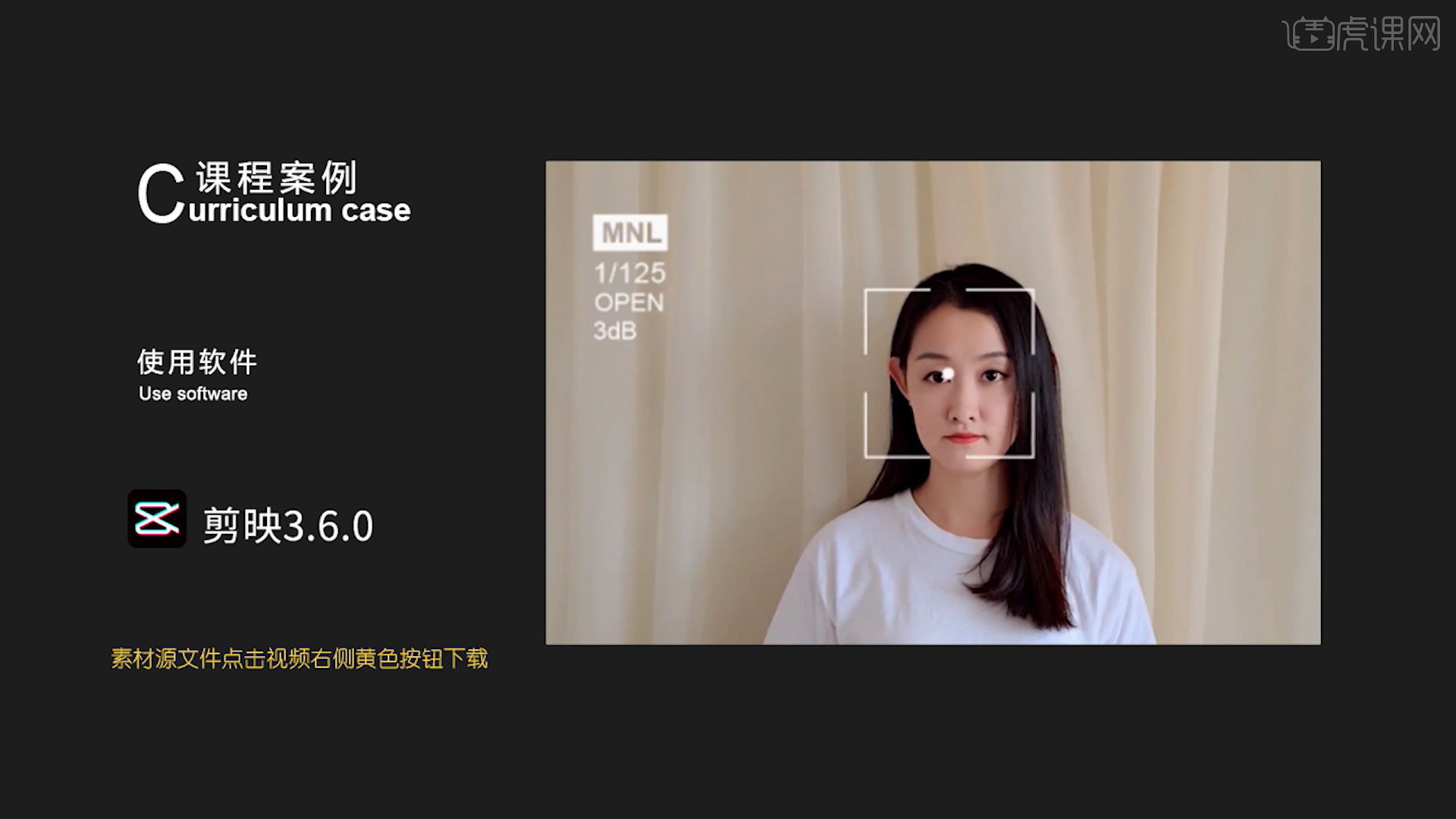
本次课程的核心内容是学会运用不透明度以及动画功能;使用到的工具有剪映3.6.0。
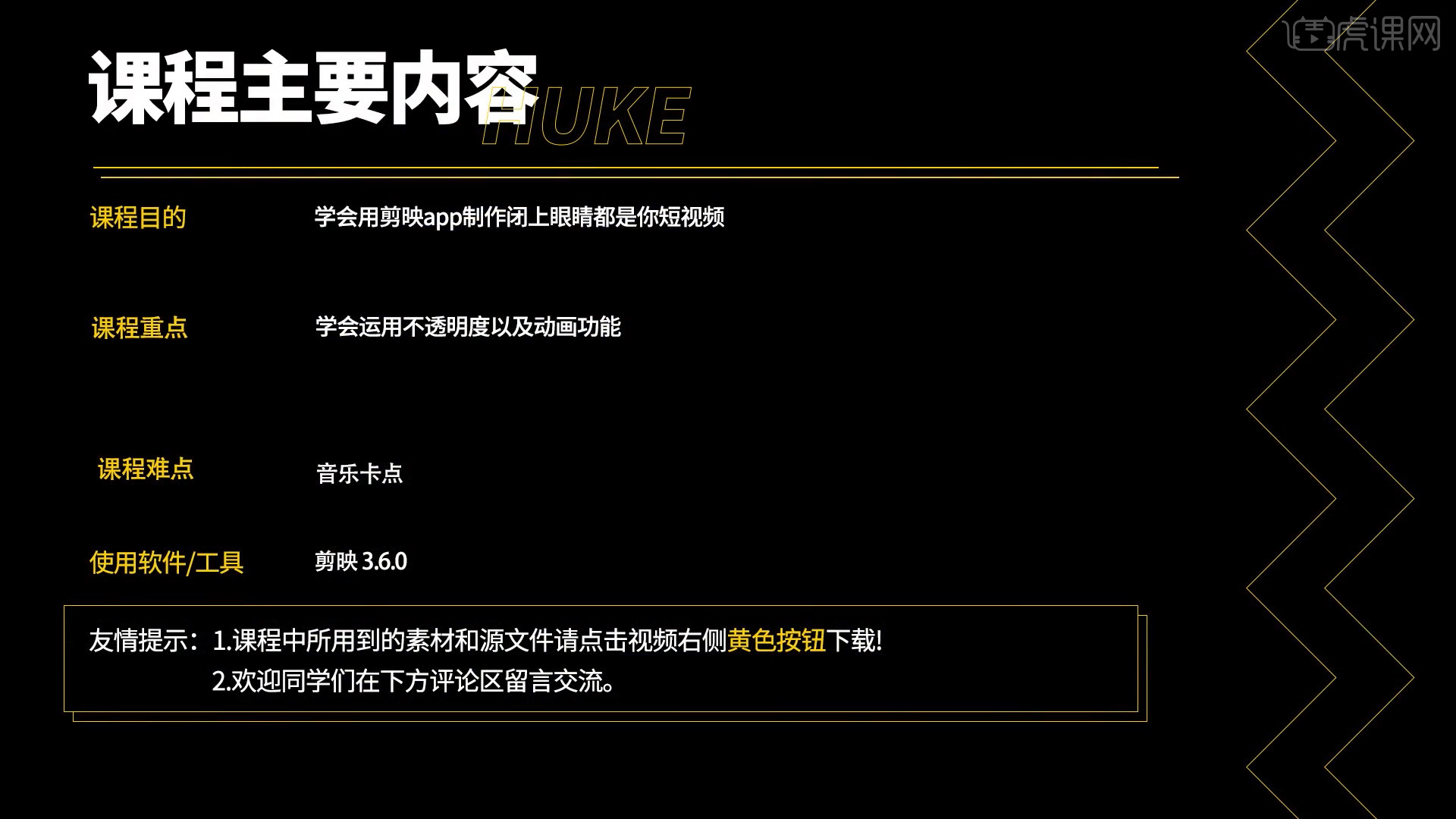
那就开始今天的教程吧。
1.打开剪映APP,点击【开始创作】,导入视频素材,点击【音频】,选择【提取音乐】导入素材中的音乐。
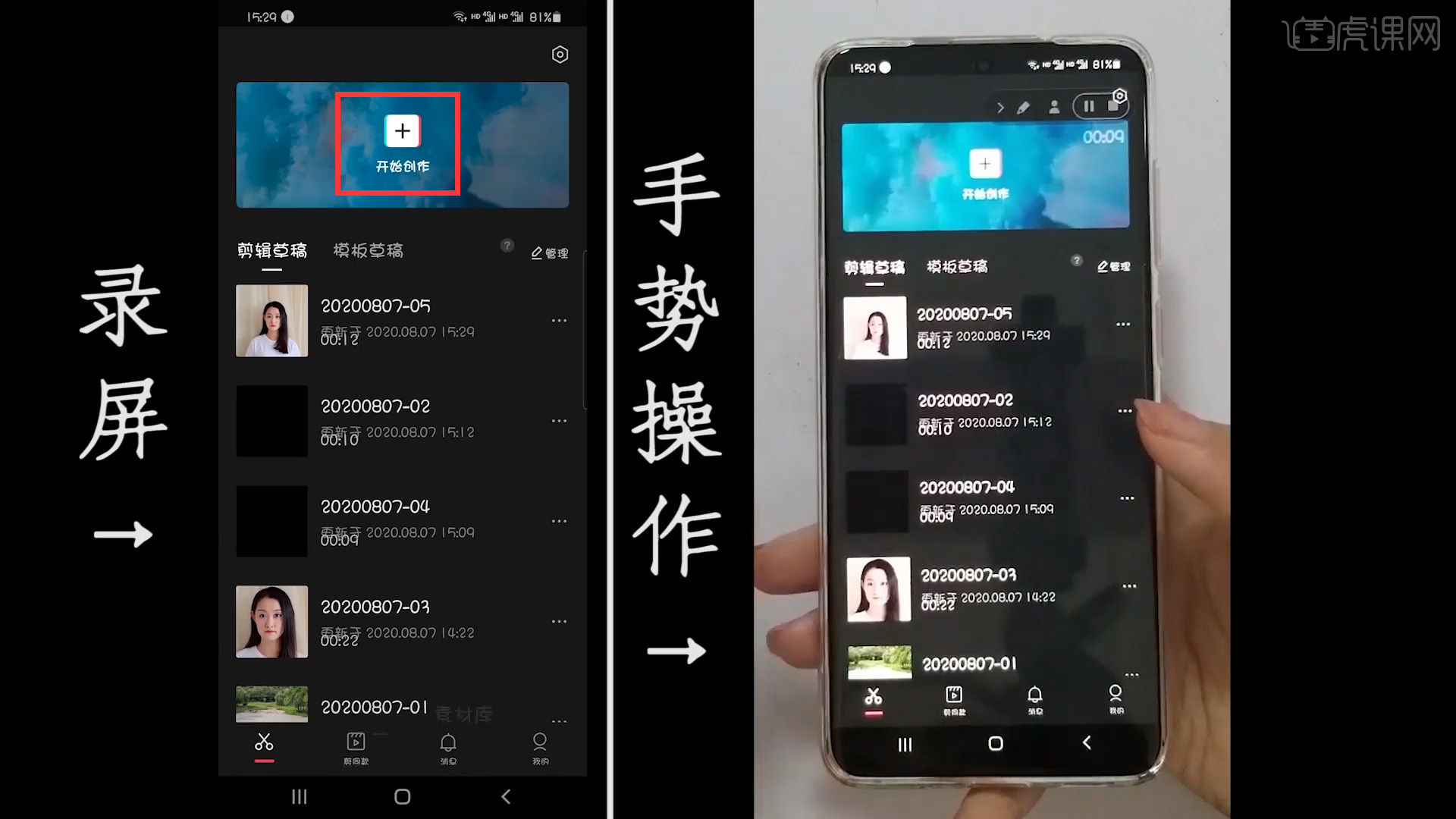
2.点击导入的【音乐】,选择【踩点】,为音乐进行踩点操作。

3.在【音轨】重拍位置点击【添加点】,可双指放大【音轨】使调整更精确,在每个重拍位置打上“小黄点”方便进行画中画的制作。
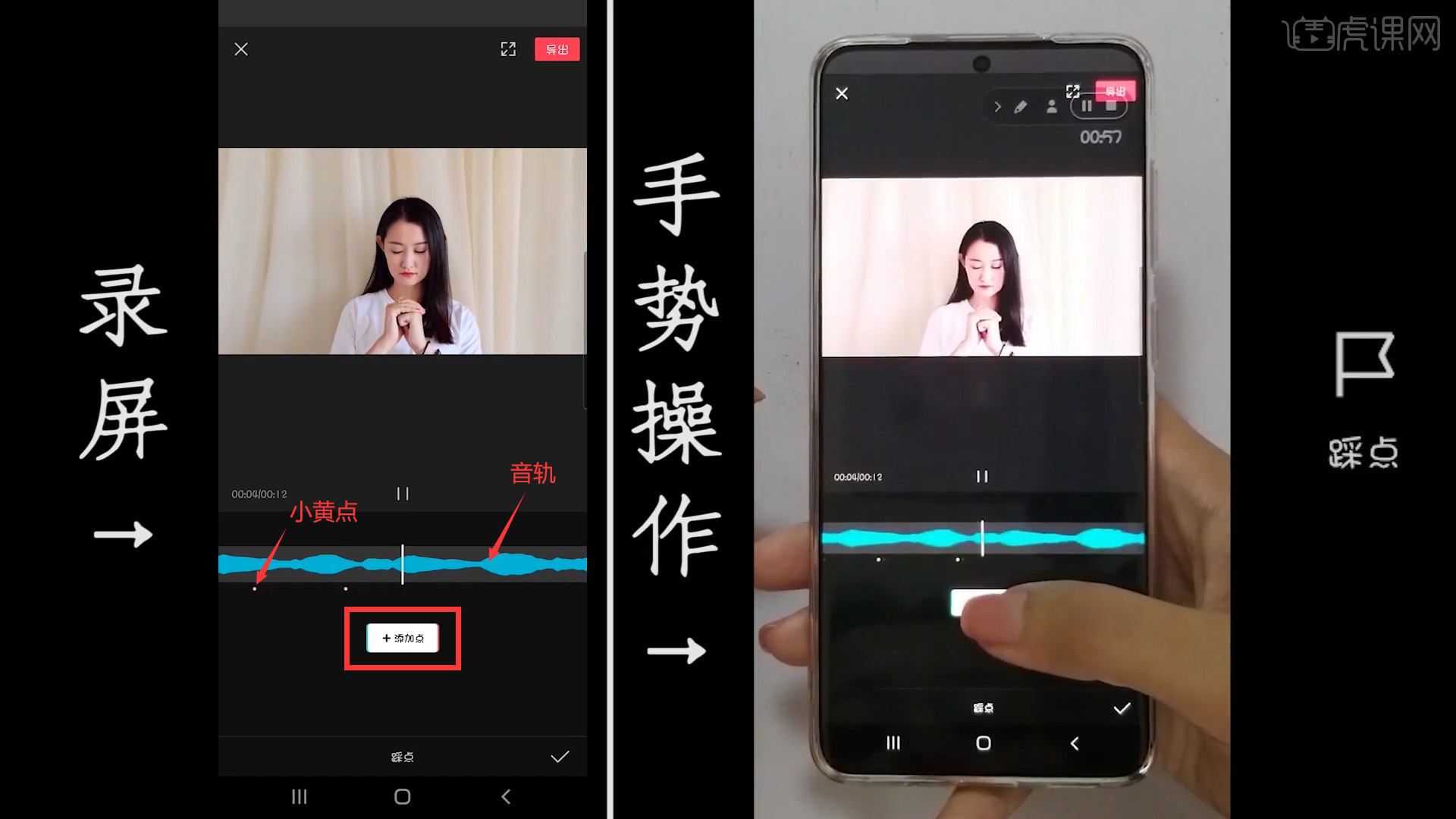
4.拖动【音乐】调整音乐位置,使人物做动作时音乐响起来,双指放大时间线,便于后期精确制作。

5.点击【画中画】选择【新增画中画】导入照片,双指调整照片大小,根据“小黄点”位置将照片裁剪,选择【不透明度】调为48%,点击【动画】选择【入场动画】中【缩小】。
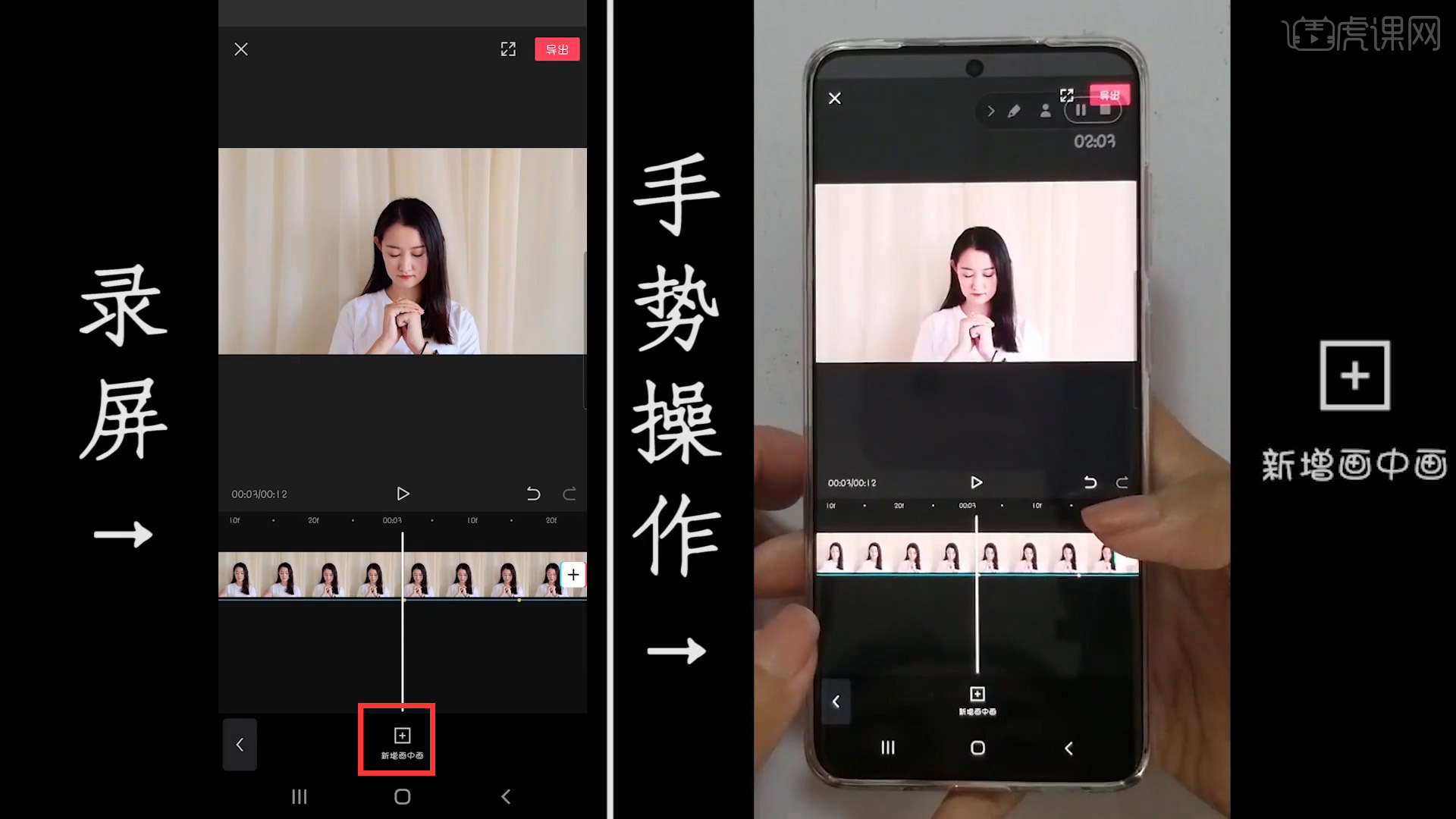
6.同样的操作,点击【画中画】选择【新增画中画】导入第二张照片,【不透明度】可调整为45%左右,点击【动画】选择【入场动画】中【缩小】,可适当调整照片大小。

7.后面所有操作都一模一样,调整大小,裁剪照片时间,【不透明度】拉低,选择【动画】点击【入场动画】选择【缩小】。
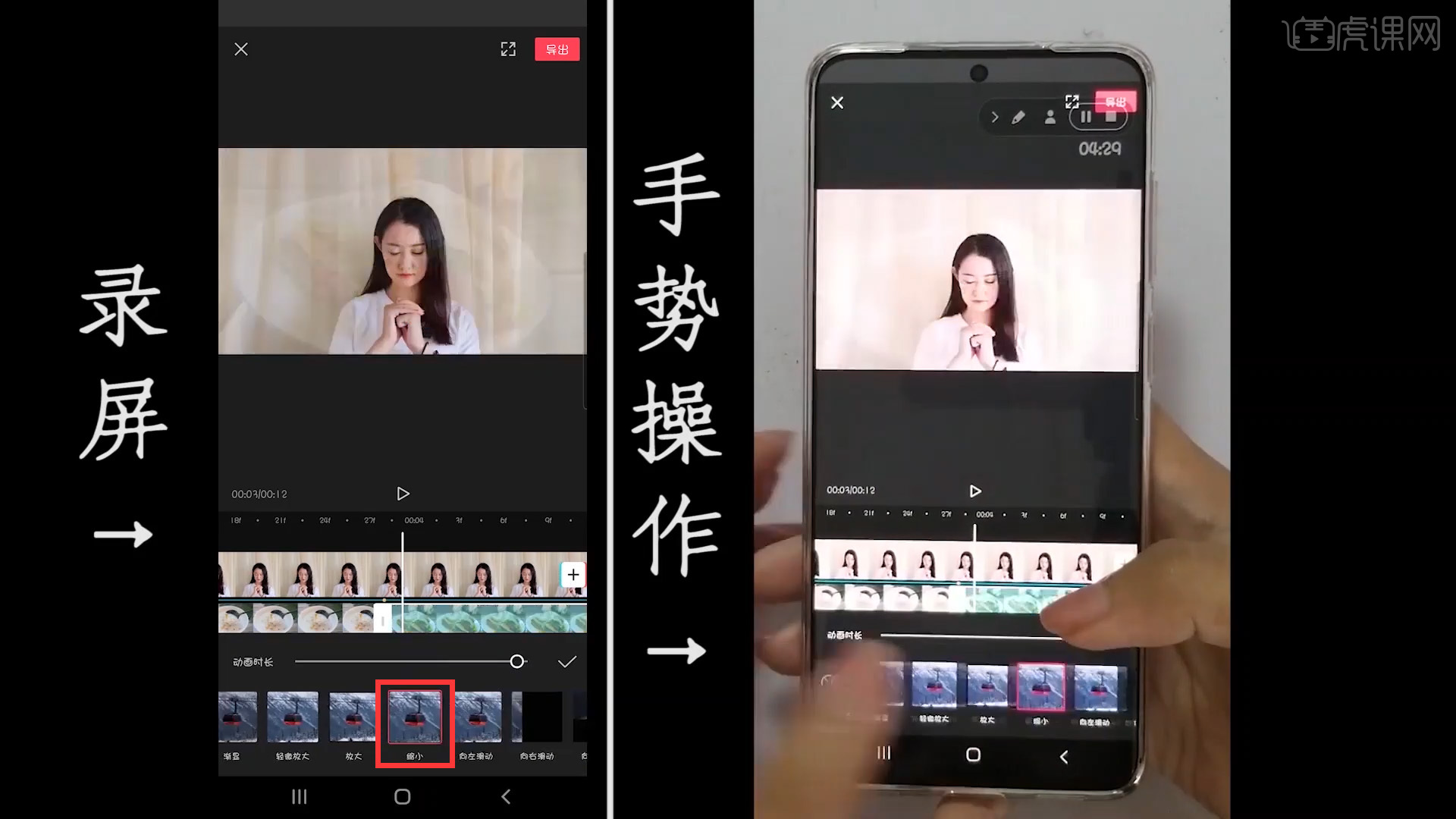
8.导入最后一张照片,调整大小,将照片和原视频裁剪到跟音乐长度一致,其余操作跟之前一样。

9.在最后的位置在【不透明度】打上【关键帧】,把【不透明度】调为100%,这样就有【不透明度】从45%-100%的动画,最后展示下照片。

10.在视频前面添加特效,点击【特效】选择【变清晰】。

11.点击右上角【导出】,设置为“1080P”的分辨率以及“帧率30”的预设。

12.回顾本节课所讲的内容,同学们可在视频下方的评论区留言并提交作业,老师会根据问题进行回复。

13.视频学百遍,不如上手练一练,你学会了吗!
以上就是剪映-闭上眼睛全是你-短视频制作教程图文教程的全部内容了,你也可以点击下方的视频教程链接查看本节课的视频教程内容,虎课网每天可以免费学一课,千万不要错过哦!